Kako popraviti zvočni vtič, ki ne deluje na prenosnem računalniku
Odpravljanje Težav S Pc / / August 04, 2021
Oglasi
Obstaja več priložnosti, ko boste morda potrebovali pomoč zvočnega vtiča na prenosnem računalniku. Ne glede na to, ali delate v računalnikih z operacijskim sistemom Mac ali Windows, lahko avdio vtičnica preneha delovati brez nastavljivega opozorila. Ko snemate nekaj pomembnega, je lahko tragična situacija in naenkrat avdio priključek ne deluje na vašem prenosniku.
Obstaja več scenarijev, zakaj je nastala situacija, toda najverjetneje gre za tehnično napako. Pred kratkim sem se soočil z isto težavo, ko sem med predavanjem v živo priključil svoj mikrofon v avdio vtičnico in ni deloval. Toda pomislil sem, kaj točno je v ozadju vtiča za mikrofon?
No, priključek za mikrofon in zvok sta enaka. Nekateri prenosniki imajo ločen avdio priključek, drugi pa kombinacijo avdio vhoda in izhoda. Če zvočni priključek na prenosnem računalniku ne deluje pravilno, bo glavni razlog zanj zastarel gonilnik. Spodaj bomo zajeli več korakov za odpravljanje težav.
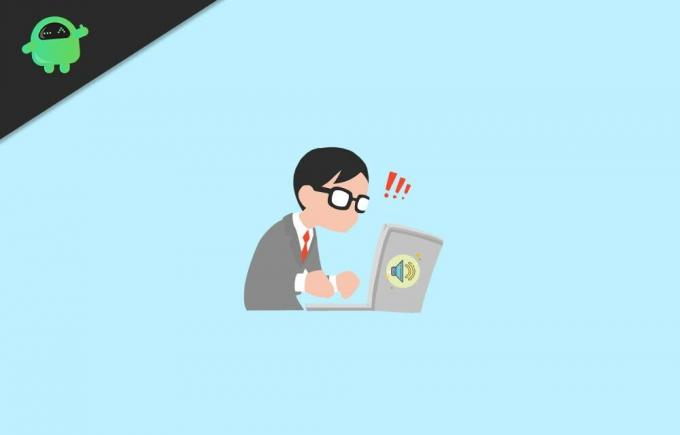
Oglasi
Kazalo
-
1 Kako popraviti zvočni vtič, ki ne deluje na prenosnem računalniku
- 1.1 1. rešitev: Preverite poškodbe mikrofona / slušalk
- 1.2 2. rešitev: Preverite, ali je v zvočni vtičnici prenosnika umazanija in debree
- 1.3 3. rešitev: Znova zaženite prenosni računalnik
- 1.4 4. rešitev: Preverite, ali je posodobljen gonilnik
- 1.5 5. rešitev: Omogočite zaznavanje vtičnice in odpravljanje težav z mikrofonom
- 1.6 6. rešitev: Preverite dostop do aplikacije:
- 1.7 7. rešitev: Preverite stanje glasnosti
- 1.8 8. rešitev: Izklopite izboljšave zvoka
- 1.9 9. rešitev: navzkrižno preverite privzeto napravo za predvajanje
- 1.10 10. rešitev: Odstranite nepotrebno programsko opremo / oglaševalsko programsko opremo
- 2 Zaključek
Kako popraviti zvočni vtič, ki ne deluje na prenosnem računalniku
Ne glede na to, ali delate na Macbooku ali prenosniku Windows, boste to težavo morda videli zelo pogosto. To težavo lahko odpravite in odpravite na več načinov.
1. rešitev: Preverite poškodbe mikrofona / slušalk
Presenečeni bi bili, če bi vedeli, da večkrat z prenosnikom uporabljamo poškodovano zunanjo napravo in se sprašujemo, zakaj ne deluje. Povprečna življenjska doba vseh slušalk z mikrofonom je približno 2 leti. Če so vaše slušalke veliko starejše od tega, potem morda ne delujejo pravilno in to je tisto, kar povzroča težavo.
Znova preverite z začasnim kompletom slušalk ali mikrofona in preverite, ali napaka ni odpravljena. V večini primerov, če je avdio priključek poškodovan, tudi zvoka iz slušalk ne boste mogli slišati. Če slišite zvok, vendar samo mikrofon ne deluje, je jasen znak, da ima vaša zunanja naprava poškodovano strojno opremo.
2. rešitev: Preverite, ali je v zvočni vtičnici prenosnika umazanija in debree
Če zunanjo opremo uporabljate zelo redno, obstaja majhna verjetnost, da se v notranjosti mikrofona v prenosnem računalniku zatakne kakšen neznan del prašnih delcev. In morda je ta debree razlog, zakaj avdio priključek ne deluje več na prenosnem računalniku.
Če želite to popraviti, lahko za čiščenje zvočnega vtiča na prenosnem računalniku vzamete popolnoma zatič ali kateri koli koničasti material. Poskusite lahko tudi z bombažnimi konicami, da očistite dvigalko. Pazite, da ne uporabljate tekočine, saj lahko poškoduje celo vezje prenosnika.
Oglasi
3. rešitev: Znova zaženite prenosni računalnik
Če težava ni v strojni opremi, je morda na strani programske opreme. Mnogi ljudje mislijo, da je naša trenutna tehnologija popolna "brez napak", vendar je ravno to resnica. Torej, občasno dobite neznane težave, ko avdio vtičnica preneha delovati na vašem prenosniku.

Zelo smešno je, da lahko s preprostim ponovnim zagonom prenosnega računalnika znova zaženete vse gonilnike in konfiguracijske datoteke, ki morda povzročajo to težavo. Zato se usedite, se sprostite in prenosnik znova zaženite.
4. rešitev: Preverite, ali je posodobljen gonilnik
Ne maram posodobitev, ker so moteče, a malo posodobitev je pomembnih. Zato se obrnite na upravitelja naprav Windows in preverite, ali potrebuje in posodobi zvočni priključek ali katero koli storitev, povezano z zvokom.
Oglasi
Koraki za preverjanje posodobitve zvočnega gonilnika na prenosnem računalniku:
Odprite upravitelja naprav. Odprete ga lahko z iskanjem v vrstici Windows.

Odprite razdelek »Zvočni vhodi in izhodi«.

Z desno miškino tipko kliknite in posodobite gonilnik mikrofona.
Opomba: Če obstaja več gonilnikov, povezanih z mikrofonom, jih posodobite enega za drugim.
5. rešitev: Omogočite zaznavanje vtičnice in odpravljanje težav z mikrofonom
Za prenosnike Windows v mnogih primerih zaznavanje vtičev ni vklopljeno. Torej, tudi če nekaj vstavite v vtičnico, se ne bo registriralo. V najslabšem primeru bi lahko rekel - naprava ni prepoznavna !!
Koraki za vklop zaznavanja vtičnice:
Odprite nastavitve sistema Windows in pojdite na nastavitve zvoka.
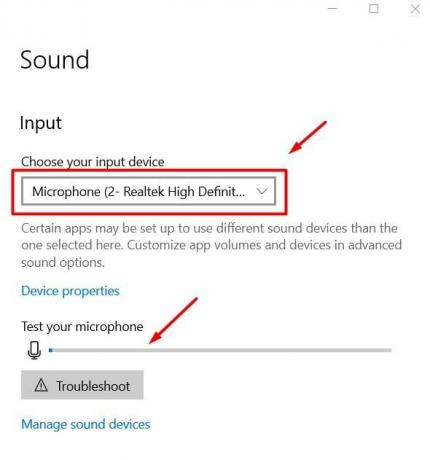
Iskanje privzetega mikrofona «in tam nastavite zahtevane vrednosti.
Če to ne deluje, kliknite gumb za odpravljanje težav in sledite navodilom na zaslonu.
6. rešitev: Preverite dostop do aplikacije:
Morda tega ne veste, vendar morate za izvajanje aplikacij zagotoviti dostop do različnih storitev. Na primer, če želite zagnati katero koli aplikacijo za kamero, potrebuje dovoljenje za kamero. Torej, če za nekatere aplikacije niste podelili dovoljenja za mikrofon, potem morda ne bodo delovale pravilno. Posledično bi mislili, da zvočni priključek na prenosnem računalniku ne deluje več.
Koraki za preverjanje dostopa do aplikacije mikrofona:
Odprite nastavitve sistema Windows in se pomaknite do možnosti Bluetooth in druge naprave> možnost nastavitev zvoka.
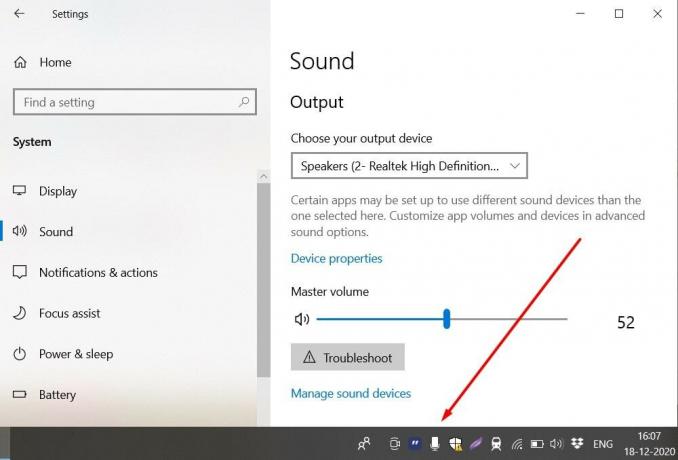
Ko odprete to nastavitveno ploščo, se v opravilni vrstici sistema Windows v spodnjem desnem kotu zaslona prikaže nova ikona mikrofona. Kliknite to ikono.

Na tej plošči lahko aplikacijam odobrite uporabo mikrofona. V skladu s tem nastavite dovoljenje in priloženi mikrofon bo začel delovati.
7. rešitev: Preverite stanje glasnosti
V večini primerov so nastavitve zvočnika enake za mikrofon. To pomeni, da če ste utišali zvočnik, bo izklopil tudi mikrofon. Torej se nobena naprava, priključena na avdio vtičnico vašega prenosnika, ne bo odzvala ali delovala pravilno. Zaradi tega boste pomislili, da avdio priključek ne deluje, v resnici pa deluje, vendar je glasnost nastavljena na nič.
Koraki za preverjanje stanja glasnosti:
Napravo priključite na avdio vtičnico. Ko se uspešno poveže, ga boste lahko videli na pladnju za okna v spodnjem desnem kotu zaslona.
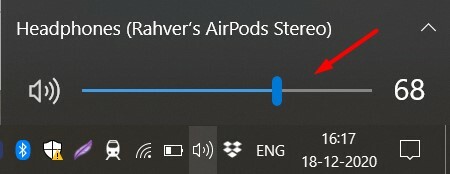
Kliknite ga in drsnik glasnosti boste lahko prilagodili in ga povečali.
Opomba: V nekaterih profesionalnih slušalkah lahko uporabniki nastavite glasnost mikrofona in zvočnika posebej. Toda v večini primerov je glasnost enaka za zvočnik in mikrofon.
8. rešitev: Izklopite izboljšave zvoka
Zvočne izboljšave so posebne nastavitve za profesionalce, ki nadzorujejo zvok med gledanjem filmov, igranjem iger ali ustvarjanjem profesionalne glasbe. Te nastavitve omogočajo strokovnjakom, da prevzamejo popoln nadzor nad priključeno zunanjo opremo, vključno z mikrofonom ali zvočnikom.
Koraki za izklop zvočnih izboljšav:
Odprite nastavitve okna in se pomaknite do zvoka> nadzorna plošča zvoka.

Tukaj izberite zunanjo napravo za zvok / mikrofon in odprite njegove lastnosti.
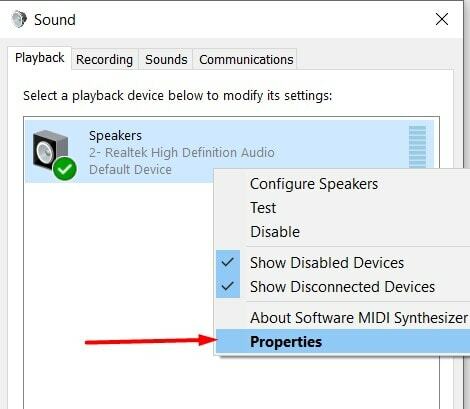
Tu preklopite na zavihek za izboljšave in onemogočite vse funkcije.

To bi se zagotovo rešilo težave z avdio vtičnico na prenosnem računalniku. Če pa ni, morate z avdio napravami preveriti.
9. rešitev: navzkrižno preverite privzeto napravo za predvajanje
V nekaterih primerih se privzeti zvok mikrofonskih naprav ne spremeni, ko v avdio vtič priključite svoj najljubši mikrofon. To vam lahko povzroči zmedo, če ima zvočni vhod nepravilno delovanje mikrofona nekaj fizičnih napak. A brez skrbi, saj morate le navzkrižno preveriti in v napravi nastaviti privzeto napravo za predvajanje.
Koraki za navzkrižno preverjanje privzete naprave za predvajanje:
Odprto iskanje je in išče »predvajanje« in videli boste več rezultatov, kliknite možnost »zaprite vhodno napravo«.

Tu kliknite meni z možnostmi zvoka vnaprej.

Zdaj v tem meniju priključenih zunanjih naprav izberite privzeto mikrofonsko napravo.
10. rešitev: Odstranite nepotrebno programsko opremo / oglaševalsko programsko opremo
V prenosniku je morda nekaj nepotrebnih aplikacij ali programov za oglaševalsko programsko opremo, ki morda povzročajo to težavo. Teoretično lahko katera koli aplikacija sprejme dovoljenje mikrofona ali zvočnika in jo pridrži, zaradi česar je neuporabna za druge aplikacije. Zato je dobro, da se znebite vseh nepotrebnih aplikacij, ki so morda na prenosnem računalniku.
Zaključek
To je nekaj delovnih metod, ki jih je mogoče odpraviti, če avdio priključek ne deluje na prenosnem računalniku. V večini primerov težavo odpravi preprost ponovni zagon naprave in posodobitev gonilnika, lahko pa poskusite tudi z drugimi metodami. V primeru, da vsi ne delujejo, naj vam napravo pregleda pooblaščeni servisni center, saj lahko pride tudi do napake strojne opreme.
Izbira urednika:
- Kako popraviti zvočne storitve, ki se ne odzivajo v sistemu Windows 10
- Popravi ShadowPlay, ki ne snema zvoka
- Popravek: kazalec miške izginja v brskalniku Google Chrome
- Je Agent.exe varen? Kako ga odstraniti iz osebnega računalnika?
- Izboljšajte kakovost zvoka v telefonu Android



